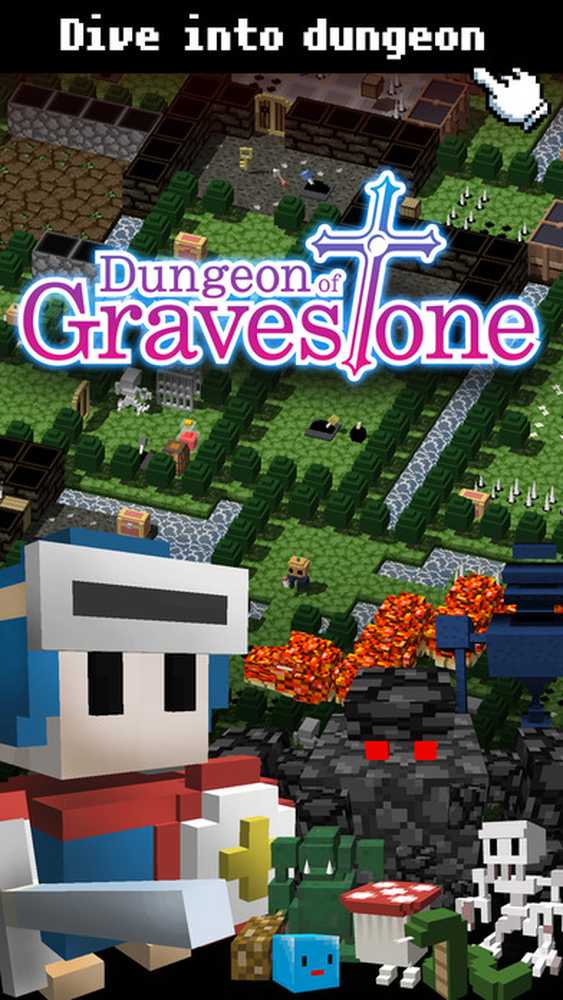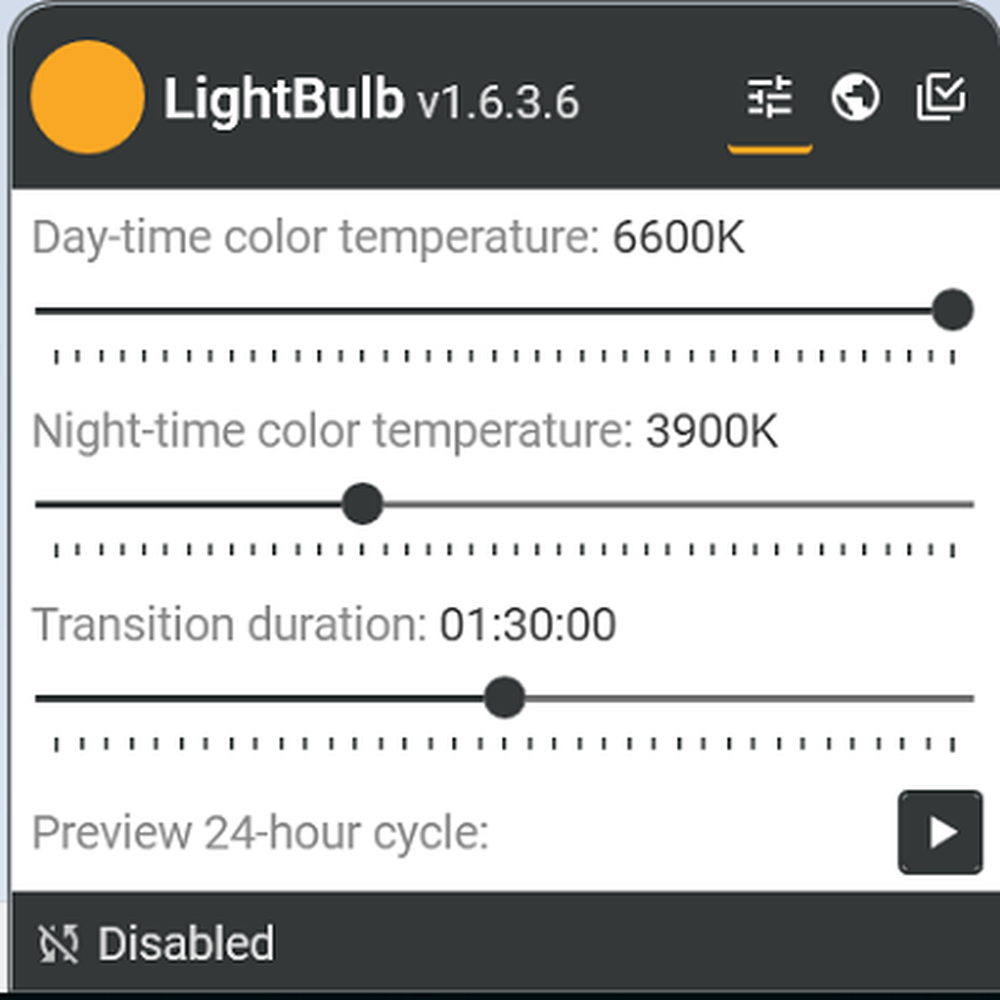Lightroom und Photoshop für Smartphone-Fotografie

Mit den folgenden Möglichkeiten können Sie Ihre Fotos mit Photoshop und Lightroom noch besser machen:
Erstellen Sie ein HDR-Panorama
Panoramas, die mit Telefonen aufgenommen wurden, sind großartig. HDR-Fotos sind auch großartig. Also lass mich dich fragen - warum nicht beides? Hier sind die einfachen Schritte zum Erstellen eines HDR-Panoramas:
1. Nehmen Sie eine Serie überlappender HDR-Fotos auf
Laden Sie Ihre Kamera auf, stellen Sie den HDR-Modus ein und machen Sie so viele überlappende Fotos, wie Sie möchten.

2. Laden Sie sie auf Ihren Computer hoch
Hier sind keine besonderen Anweisungen erforderlich. OneDrive, Dropbox, Pushbullet ... die Liste geht weiter und weiter. Verwenden Sie, was immer Sie möchten, um diese Fotos zu vermitteln.
3. Panorama zusammenfügen
Verwenden Sie zum Zusammenführen die Photomerge-Option von Photoshop unter Datei> Automatisieren> Photomerge. Wenn Sie lieber Adobe Bridge verwenden, haben wir alles abgedeckt.
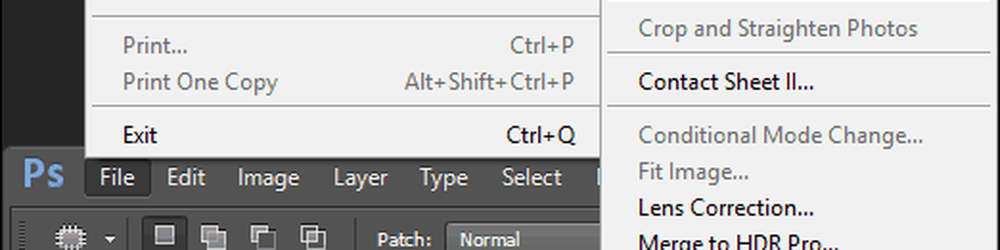
Wählen Sie den Auto-Modus und suchen Sie mit der Schaltfläche Durchsuchen Ihre Bilder.
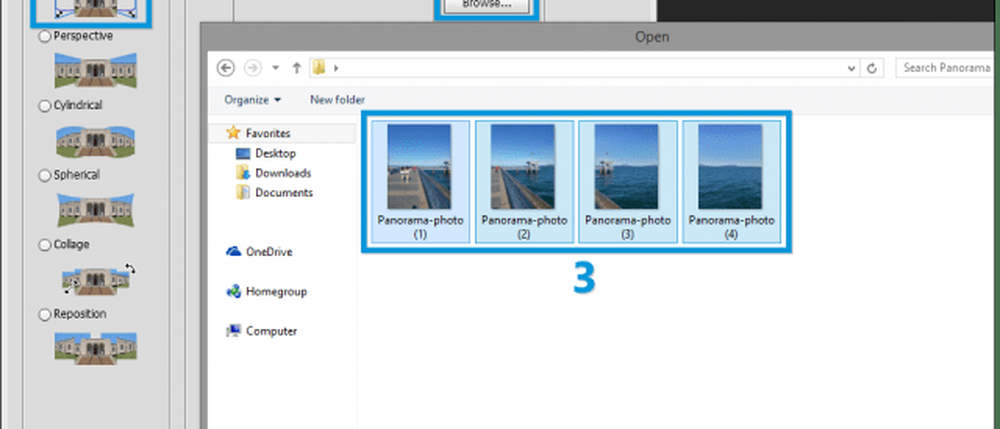
Drücken Sie nun OK und genießen Sie die Show - Photoshop sollte Ihre Bilder in kürzester Zeit ausrichten und zusammenführen. Anschließend können Sie das Bild in einem bevorzugten Format speichern. Hier ist ein Beispiel:

Dynamikbereich verbessern
Ist es schwierig, den bewölkten Himmel auf Ihren Telefonfotos zu sehen? Vielleicht sind Ihre Freunde alle Silhouetten, wenn Sie gegen einen wunderschönen Sonnenuntergang geschossen werden? Machen Sie sich keine Sorgen - wir können das beheben!
1. Importieren Sie Ihre Fotos in Lightroom
Klicken Sie in der Bibliotheksansicht auf die Schaltfläche Importieren unten links, um Ihre neuen Fotos hinzuzufügen.

2. Highlights zurückziehen, Schatten verstärken
Experimentieren Sie mit den Schiebereglern für Hervorhebung und Schatten im Entwicklungsmodus. Ziehen Sie die Schieberegler nicht ganz auf -100 und 100, da die meisten Smartphone-Kameras den Dynamikbereich überhaupt nicht erfassen können.
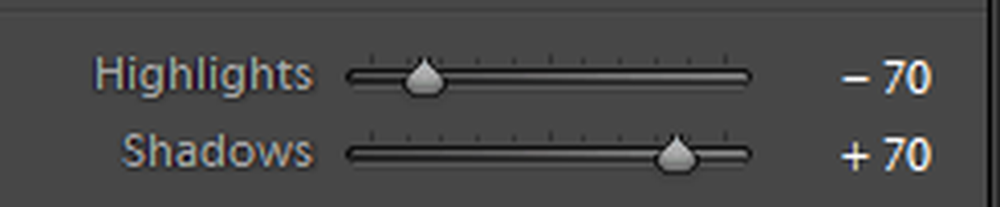
3. Exportieren Sie bei maximaler Qualität und Originalgröße
Halten Sie Ihr Foto in bester Qualität, indem Sie den Qualitätsschieberegler ganz auf 100 ziehen und das Häkchen aus "Größe anpassen" auswählen..
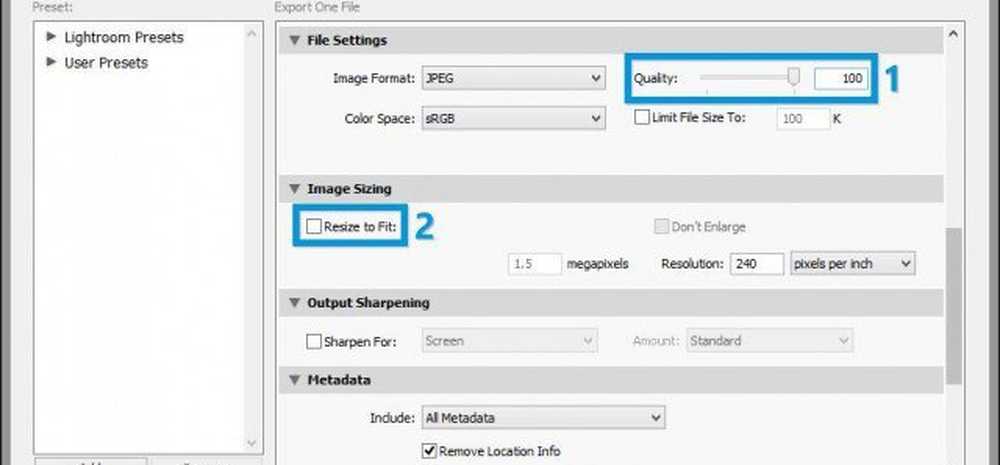
Hier ist ein kurzes Vorher / Nachher. Beachten Sie, wie der weiße Schein am Himmel verschwunden ist und wie die Details in den Schattenbereichen vollständig wiederhergestellt werden.


Lärmminderung
Noise - diese unangenehmen kleinen Dinge in Ihren Fotos, die Sie an eine kaputte analoge TV-Antenne erinnern. Zum Glück können Sie sie loswerden! Nun, zumindest teilweise. Hier ist wie:
1. Importieren Sie Ihre Fotos in Lightroom
Verwenden Sie erneut "Importieren", um Ihre Fotos in Ihre Bibliothek aufzunehmen.

2. Verwenden Sie das Detailfenster, um das Rauschen zu reduzieren
Verwenden Sie im Entwicklungsmodus die Rauschunterdrückung im Rauschfeld, um eine allgemeine Bereinigung Ihres Bildes zu ermöglichen.
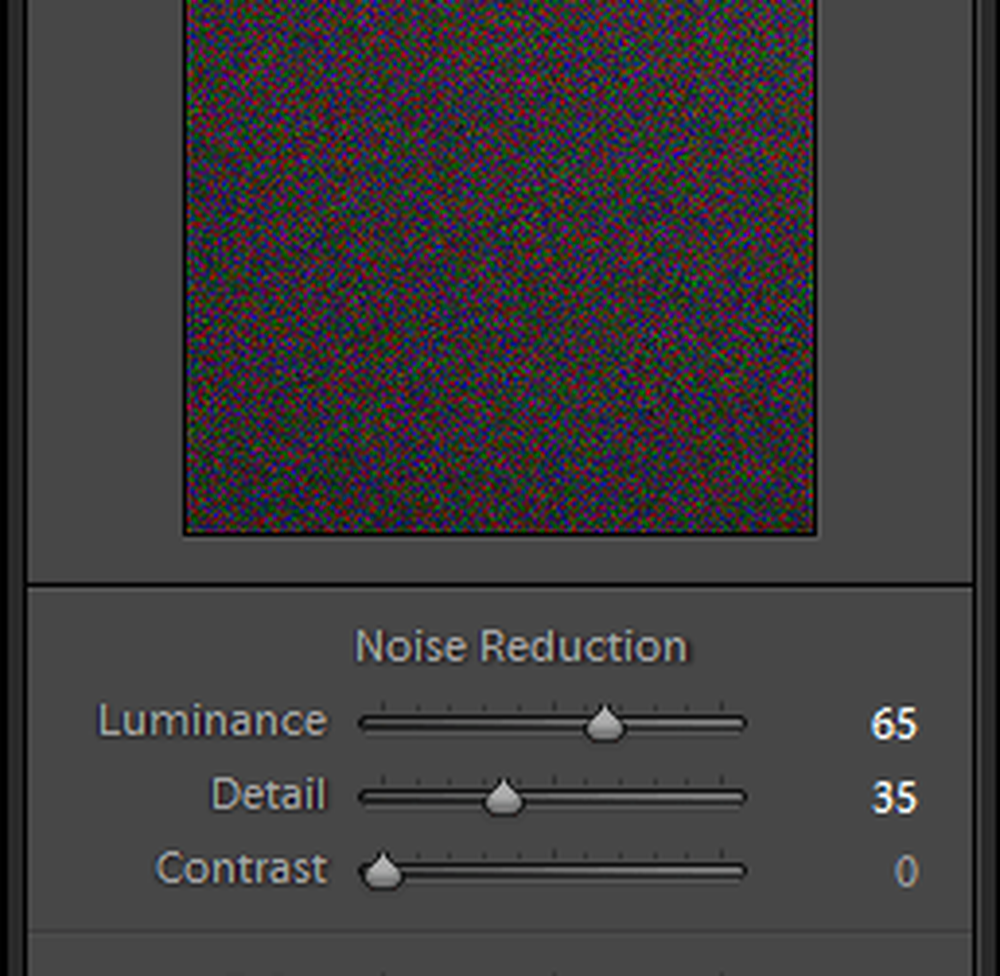
3. Verwenden Sie das Brush Tool zur selektiven Rauschunterdrückung
Sie können das Pinselwerkzeug in Lightroom verwenden, um das Rauschen in dunkleren Bereichen eines Bildes gezielt zu reduzieren. Nachfolgend finden Sie die von mir verwendeten Einstellungen - experimentieren Sie mit den Schiebereglern und passen Sie die Ergebnisse an das Bild an, mit dem Sie arbeiten.
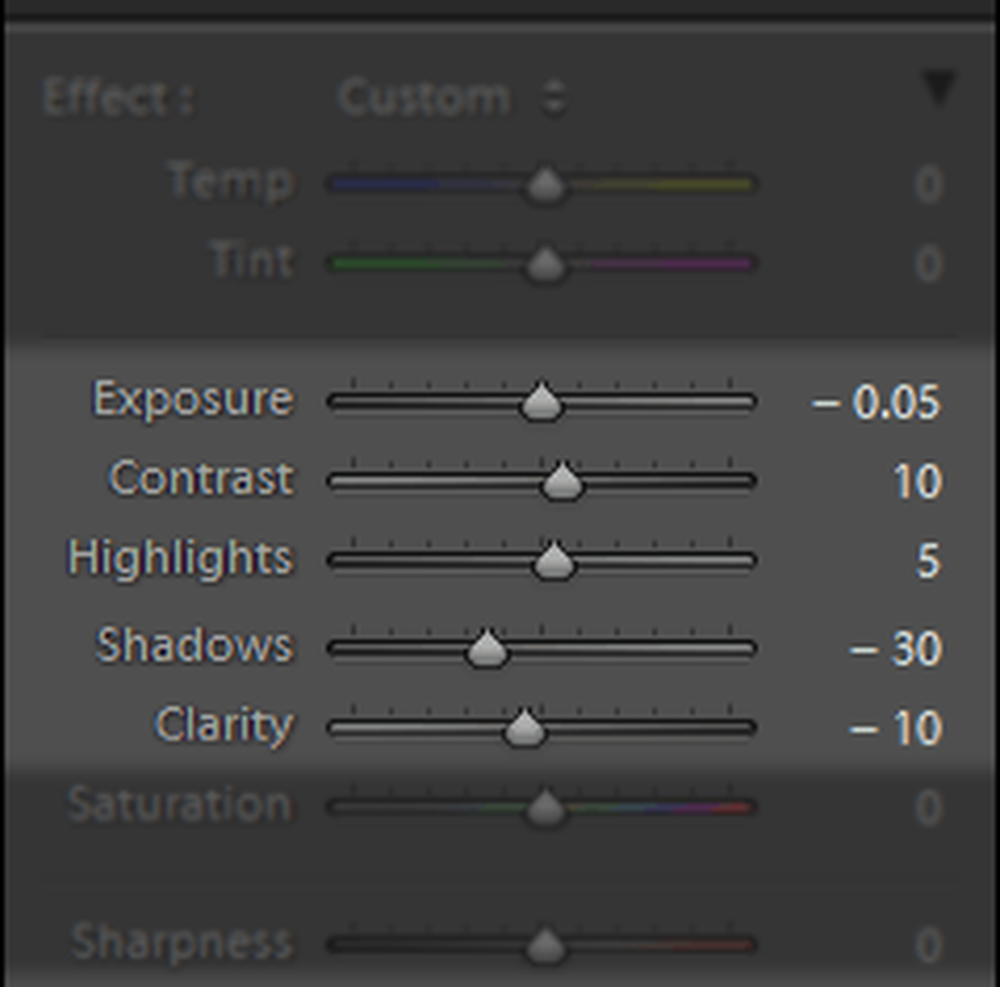
3. Exportieren Sie bei maximaler Qualität und Originalgröße
Hier ist ein Vergleich des Originalbildes mit dem, bei dem ich das Rauschen reduziert habe:
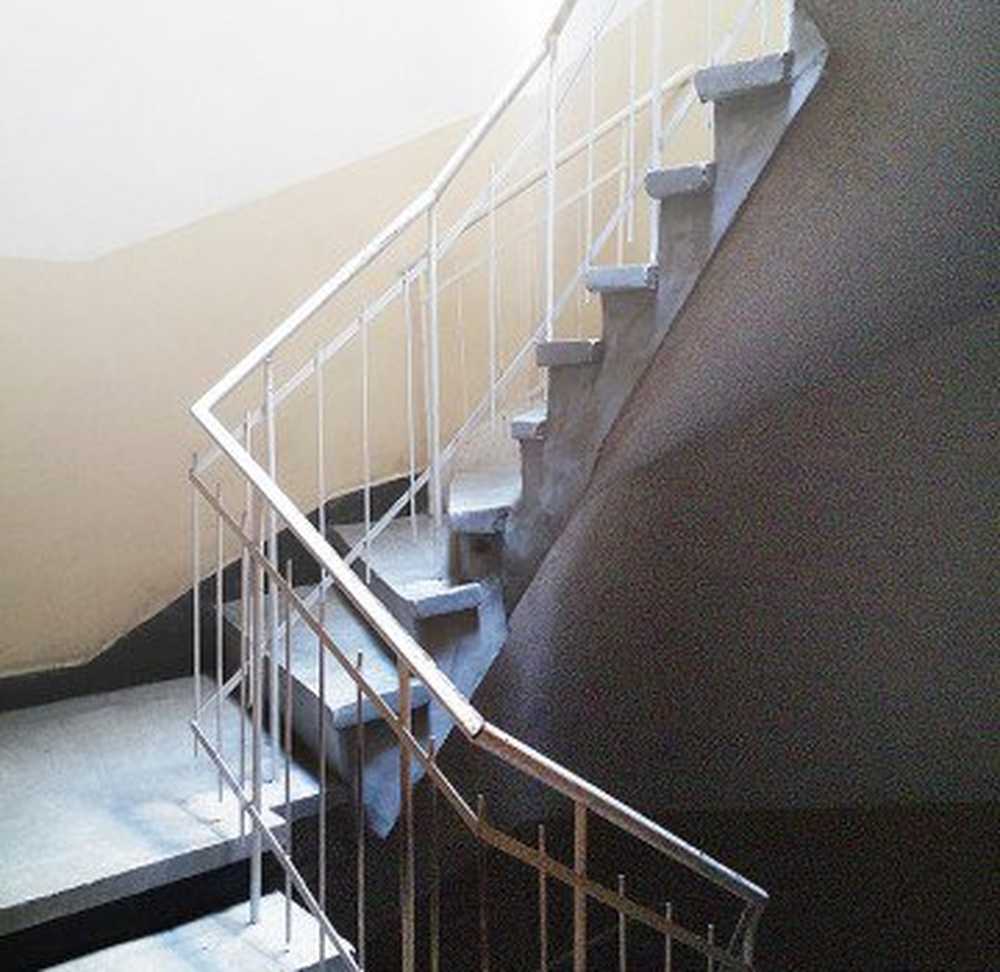

Verbesserung der Klarheit / Reduzierung der Klarheit
1. Importieren Sie Ihre Fotos in Lightroom

2. Verwenden Sie den Clarity-Schieberegler
Sie können den Clarity-Schieberegler in Lightroom (oder den Definitions-Schieberegler in Apple Aperture) nutzen, um das Erscheinungsbild eines Bildes vollständig zu ändern.
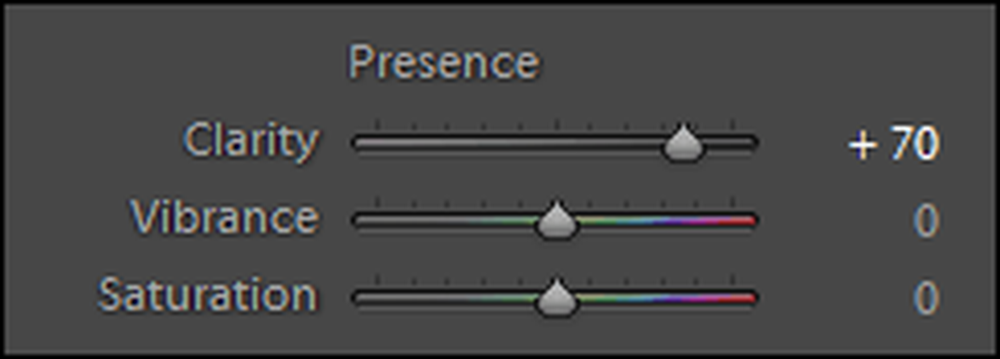
3. Exportieren Sie bei maximaler Qualität und Originalgröße
Hier ist ein Vergleich zwischen Klarheitsschub (links) und Klarheitsreduzierung (rechts):


DOF hinzufügen (Bokeh)
Dies ist ein netter kleiner Trick, um Ihre Fotos professioneller aussehen zu lassen. Bokeh ist der verschwommene Hintergrund, der in Bildern vorkommt, in denen nur die wichtigen Elemente im Fokus stehen.
Sehen Sie sich unseren Artikel "Bokeh in Ihren Aufnahmen ohne teure Ausrüstung an" für eine detailliertere Vorgehensweise an:
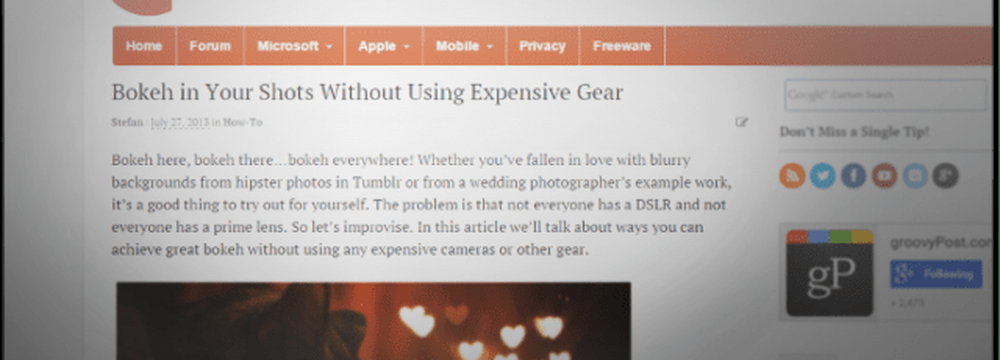
Im Moment sind dies alle Tipps, die mir einfallen. Denken Sie daran - Photoshop und Lightroom sind das ultimative Tor zur Kreativität. Probieren Sie verschiedene Techniken aus und schauen Sie sich unseren wachsenden Katalog an Photoshop-Tutorials an, falls Sie zusätzliche Inspiration benötigen.